iPhone의 NFC를 이용하면 무선 결제와 데이터 공유가 가능하지만, 많은 사람들이 그 사용 방법을 모릅니다. NFC를 효과적으로 활성화하고 사용하는 방법을 알아보겠습니다! [광고_1]
 |
iPhone에서 NFC를 활성화하는 가장 간단한 방법
안드로이드 기기와 달리 iPhone의 NFC는 내장되어 있어 수동으로 켜거나 끌 필요가 없습니다. 아래는 iPhone 8, X, 13, 14, 15 Pro/Pro Max에서 NFC를 사용하는 방법입니다. 참고하시기 바랍니다.
iPhone 8 Plus 이하에서 NFC를 활성화하는 방법에 대한 지침
1단계: iPhone 홈 화면에서 '설정' 앱을 열고 '제어 센터'를 선택하세요.
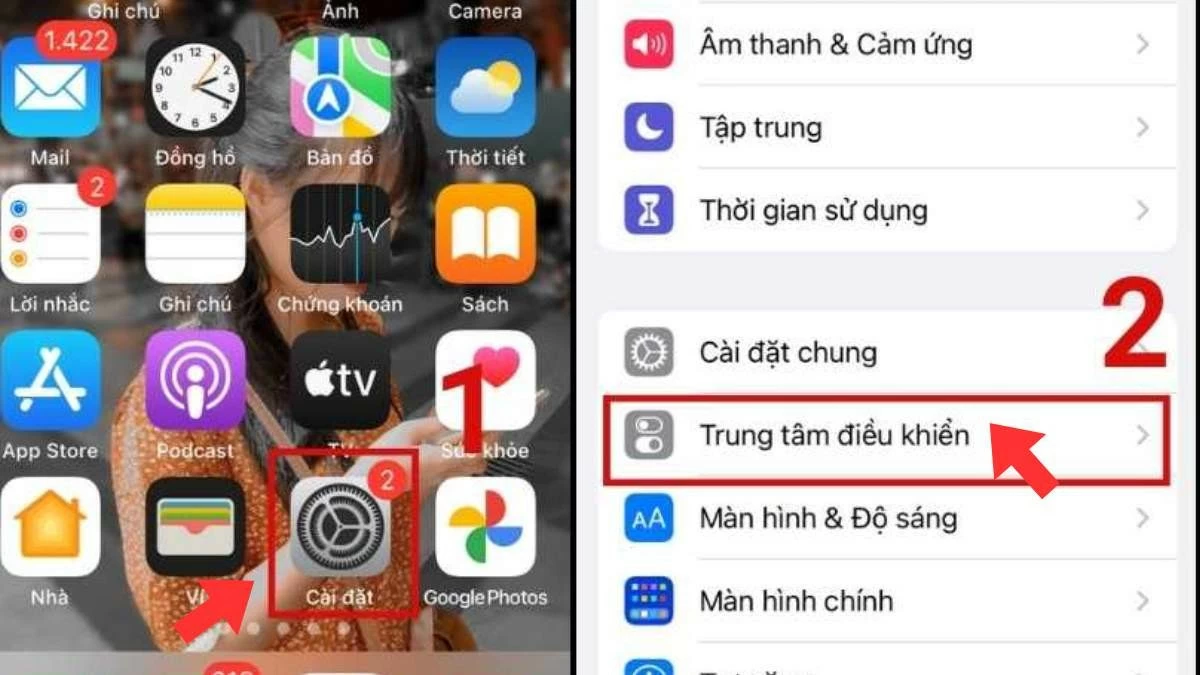 |
2단계 : 다음으로, 제어 센터에서 "NFC 카드 리더기"를 선택하세요.
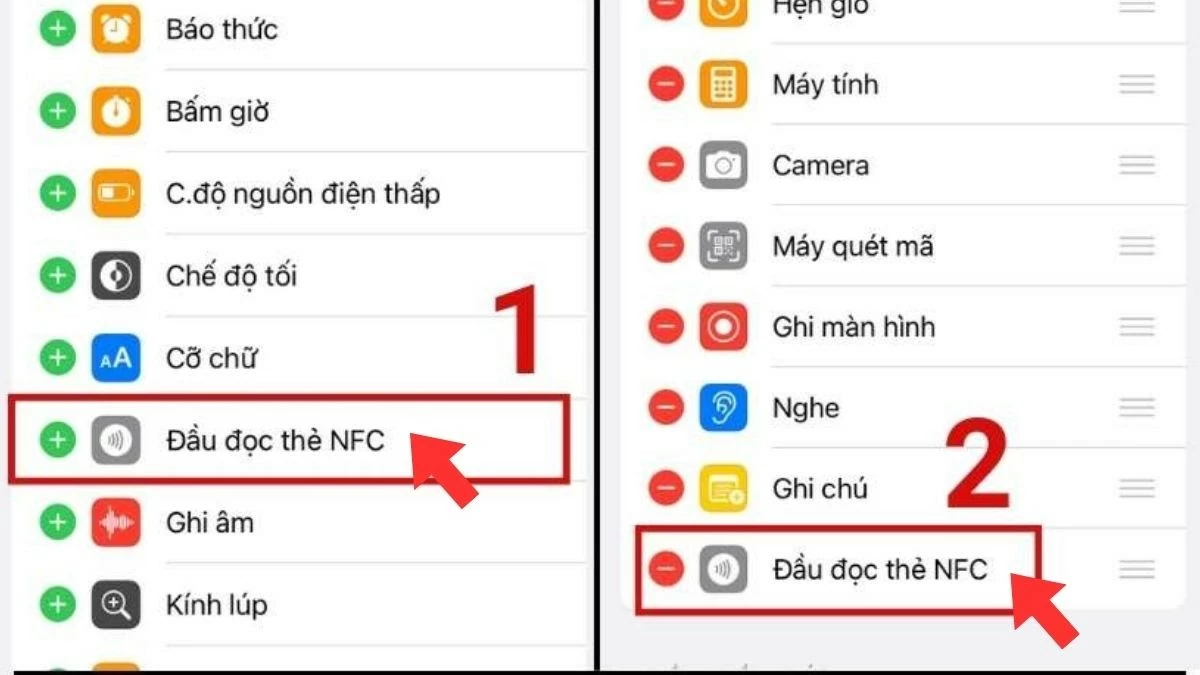 |
3단계 : 그런 다음 "제어 센터"를 열고 NFC 웨이브 아이콘을 선택하세요.
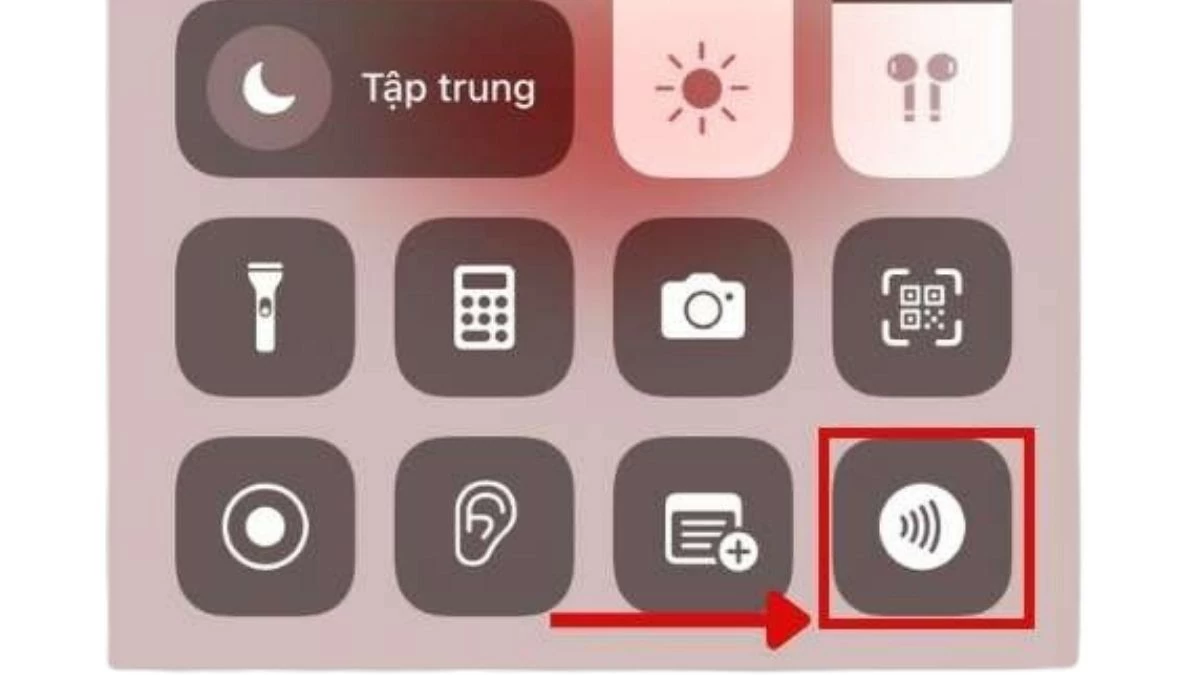 |
iPhone X 이상에서 NFC를 활성화하고 스캔하는 방법에 대한 지침
이 가이드는 iPhone X, 11, 12, 13, 14, 15 Plus/Pro/Pro Max의 NFC 스캐닝에 적용됩니다. 자세한 내용은 다음과 같습니다.
1단계: "바로가기" 앱을 선택하고 "자동화"를 탭합니다.
2단계: iPhone의 '새 자동화'에서 NFC를 선택합니다.
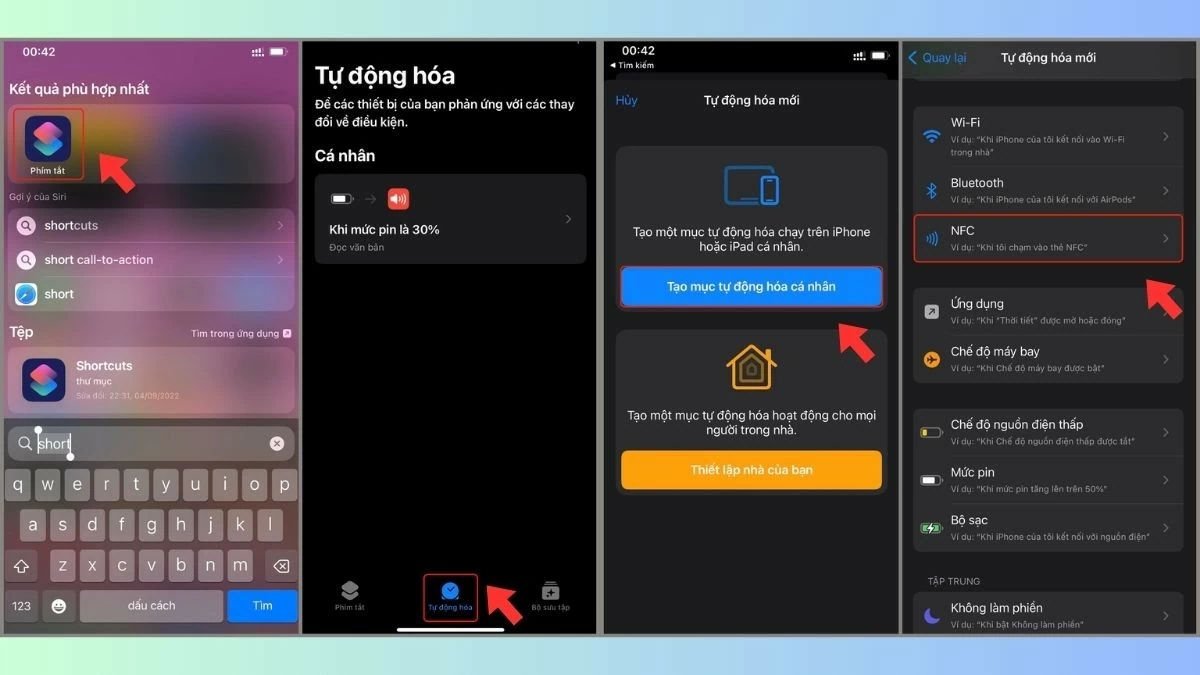 |
3단계: "NFC 태그"를 탭하고 스캔을 준비합니다.
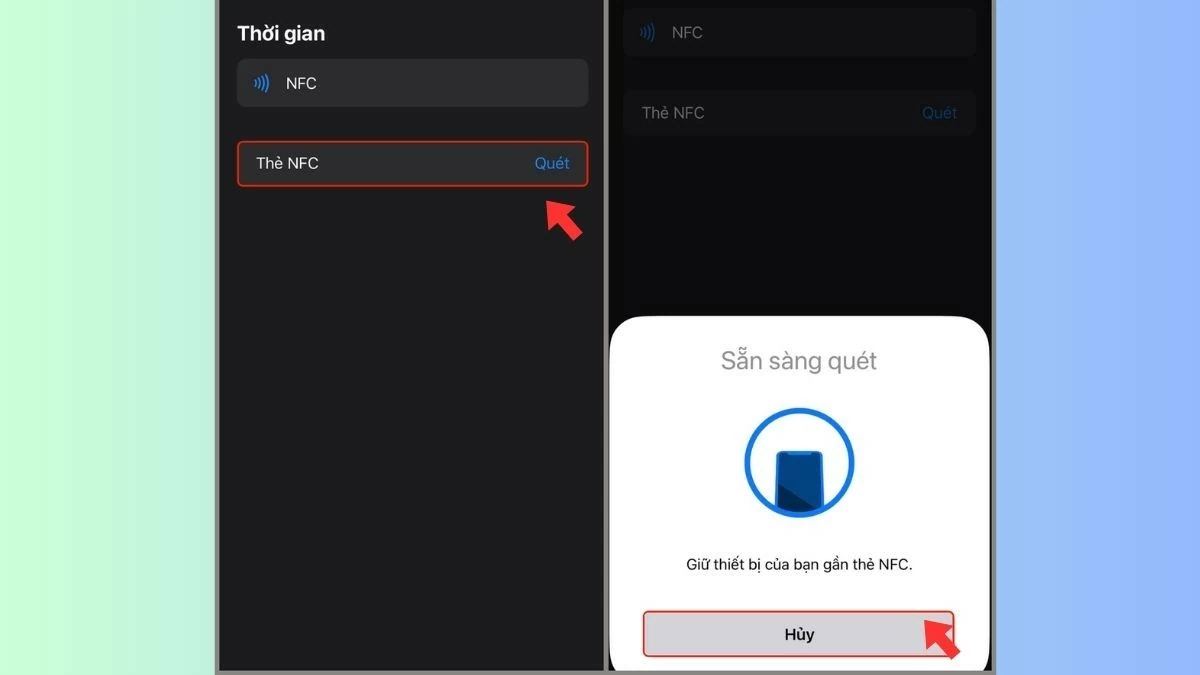 |
iPhone에서 NFC를 사용하는 방법에 대한 빠른 가이드
iPhone에서 NFC를 켜면 무선 결제, 데이터 공유, 앱 활성화 등에 사용할 수 있습니다. iPhone에서 NFC를 사용하여 결제를 스캔하는 방법은 다음과 같습니다.
- 무선 결제 : 은행이나 금융 기관이 NFC 결제를 지원하는 경우, iPhone을 Apple Pay나 Samsung Pay와 같은 NFC 지원 결제 기기에 탭하여 빠르게 결제할 수 있습니다.
- 데이터 공유: 다른 기기도 NFC를 지원하는 경우 iPhone을 사용하여 사진, 비디오, 앱 데이터, 연락처 정보 등의 데이터를 공유할 수 있습니다. 이를 위해서는 iPhone을 다른 기기에 가까이 대고 탭하여 연결하기만 하면 됩니다.
 |
- 앱 활성화 : 기기가 NFC를 지원하는 경우 iPhone을 사용하여 빠르게 앱을 활성화하거나 웹사이트에 액세스할 수 있습니다. 원하는 동작을 실행하려면 iPhone을 NFC 태그나 다른 NFC 지원 기기 근처에 가져가기만 하면 됩니다.
- 기기 잠금 해제 : 잠긴 기기가 NFC를 지원하는 경우 iPhone을 사용하여 쉽게 잠금을 해제할 수 있습니다. iPhone을 잠금장치 근처에 가져가면 자동으로 연결되고 잠금이 해제됩니다.
- 자동화된 작업 수행: Siri Shortcuts와 같은 앱을 사용하면 NFC를 사용하여 빠른 작업을 자동화할 수 있습니다. 예를 들어, NFC 태그를 만들어 '핸즈프리' 모드를 활성화하거나 iPhone에서 좋아하는 앱을 자동으로 열 수 있습니다.
간단히 말해, 이 기사에서는 NFC가 iPhone에 내장된 무선 기술로, 사용자가 다양한 작업을 수행하는 데 도움이 된다고 설명했습니다. iPhone에서 NFC를 켜서 사용하면 모바일 결제, 정보 공유, 앱 로그인, 자동화된 작업 수행이 가능합니다.
[광고_2]
출처: https://baoquocte.vn/cach-bat-nfc-tren-iphone-vo-cung-nhanh-chong-va-tien-loi-283767.html



![[사진] 토람 사무총장, 베트남 벨라루스 친구들 만나 감사 표명](https://vphoto.vietnam.vn/thumb/1200x675/vietnam/resource/IMAGE/2025/5/11/c515ee2054c54a87aa8a7cb520f2fa6e)


![[포토] 토람 사무총장, 민스크 도착, 벨라루스 국빈방문 시작](https://vphoto.vietnam.vn/thumb/1200x675/vietnam/resource/IMAGE/2025/5/11/76602f587468437f8b5b7104495f444d)
![[포토] 토람 사무총장, 러시아 방문 마무리하고 벨라루스로 출발](https://vphoto.vietnam.vn/thumb/1200x675/vietnam/resource/IMAGE/2025/5/11/0acf1081a95e4b1d9886c67fdafd95ed)


























![[사진] 쩐 탄 만 국회의장이 문화사회위원회 당대회에 참석](https://vphoto.vietnam.vn/thumb/1200x675/vietnam/resource/IMAGE/2025/5/11/f5ed02beb9404bca998a08b34ef255a6)
































































댓글 (0)